Как перекинуть информацию с Telegram на WhatsApp: автоматическая пересылка сообщений и видео
Перед тем как из «Телеграма» переслать в «Ватсап» любые файлы и фото, их требуется сначала загрузить. Если функция автоматического скачивания включена, отправка готова. С сообщениями еще проще. Для пересылки текста используют встроенную функцию копирования. Поскольку мессенджеры работают автономно друг от друга, перекинуть информацию получится только через системный архив.
Можно ли пересылать сообщения без указания автора
В Telegram доступно делиться чужими постами и СМС. Опция скрытой пересылки предусмотрена в мобильных приложениях. Пользователь имеет возможность отослать сообщение целиком или частично (вложение без текста). Линк на автора удаляется, а собеседник видит только содержание заметки.
Продублировать пост отправителя возможно 2 способами. В первом случае собеседник получит СМС целиком со всеми вложениями, ссылками и хештегами (исходник).
Второй способ – автоматическое копирование текста или изображения. Отправить видео, аудио или иной файл, просто продублировав содержание в меню, не получится.
Инструкция, как переслать сообщение:
- Выделите пост, удерживая его облако нажатием.
- Тапните по стрелке «Переслать».
- В выпадающем списке кликните по получателю.
- В открывшемся окне с набранным сообщением зажмите его снова.
- В контекстном меню тапните по надписи «Скрыть имя отправителя».
- Нажмите на кнопку пересылки.
Если в СМС, помимо текста, есть файлы, они не отобразятся в копии. При удалении авторского линка дублируется только подпись. Чтобы переслать пост целиком, ссылаются на отправителя.
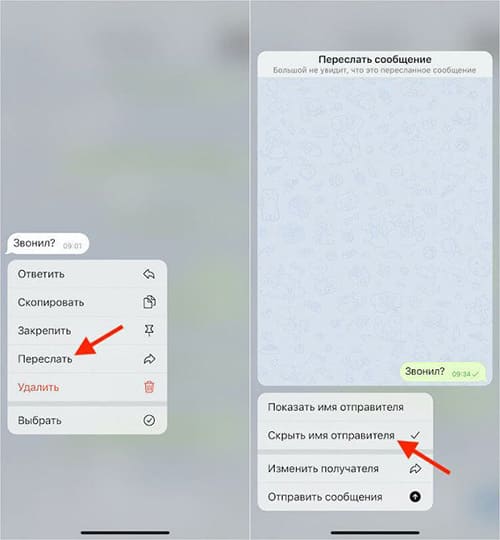
Пошаговое отправление сообщения без имени отправителя..
Как переслать сообщение в «Телеграме»
Чтобы поделиться записью с другими участниками сообщества, требуется разрешение автора. О наличии такой возможности свидетельствует специальный значок в виде стрелки напротив поста. В личных диалогах разрешение на пересылку смотрят в выпадающем меню, которое появляется при выделении облака сообщения.
С «андроида»
Для отправки записи с упоминанием или без требуется перейти в диалог, в котором находится публикация.
- Удерживайте послание до тех пор, пока над ним не появится зеленая галочка.
- В правом нижнем углу нажмите на значок пересылки.
- Выберите получателя в выпадающем списке диалогов.
- Кликните по кнопке с голубым самолетом.
Сообщение отправится моментально. При необходимости его можно отредактировать или удалить.

Отправка сообщения с телефона «андроид».
С «айфона»
На устройствах iOS порядок действий немного отличается.
- Откройте диалог.
- Тапните дважды по СМС или посту, который требуется отправить.
- В открывшемся меню выберите пункт «Переслать».
- Найдите ссылку на получателя в списке контактов. Для скрытой пересылки вызовите нижнюю панель мессенджера. Здесь же можно переадресовать отправку.
- Отправьте заметку, сохраненную в поле ввода.
Для быстрой пересылки текста или изображения выделите пост, в контекстном меню нажмите на кнопку «Копировать».
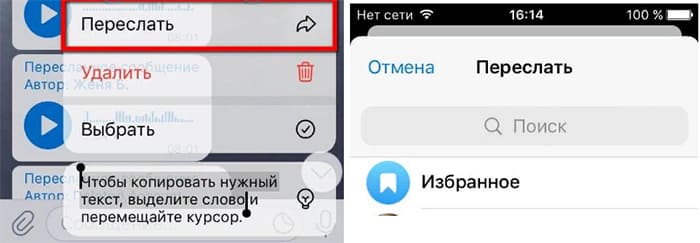
Действия на устройствах iOS.
С компьютера
Для пересылки постов с ПК используют любое из доступных приложений – Web, Desktop.
- Щелкните по чату для перехода в диалог.
- Отметьте запись для отправки ЛКМ («Выделить»).
- Нажмите кнопку «Переслать». Действие доступно во всплывающей вкладке (вверху).
- Укажите получателя, найдя его в поиске.
Будьте внимательны при выборе аккаунта. Текст отсылается сразу после нажатия на аватар/линк без предварительного просмотра, а также подтверждения отправки.
.jpg)
Отправка сообщения в Телеграм Desktop.
Автоматическая пересылка сообщений в ТГ
Рассылка личных СМС в Telegram исключена. Для этих целей существуют групповые беседы, где пользователи читают комментарии друг друга онлайн.
Моментальная переадресация писем предусмотрена только для пабликов.
Рассылку ведут специальные сервисы без регистрации по почте и номеру. Я рекомендую ботов Multifeed и RDVforbot. Они позволяют копировать посты из групп и каналов, в т.ч. закрытых.
Для настройки потоковой пересылки сообщений требуется создать собственный канал или группу, а для тематических рассылок – сразу несколько пабликов. Особенность сервиса – то, что никто из администраторов (авторов) не в курсе о копировании контента.
- Запустите @multifeed_edge_bot или @rdv_for_bot.
- Активируйте бесплатный период.
- Подключите паблик для пересылки информации (на правах администратора).
- Укажите источник для переадресации – ссылку на любой канал, приватную группу, бота.
- При необходимости включите фильтр рекламы, видео, аудиозаписей, стикеров и т.д.
После подключения другие участники вашего паблика смогут просматривать новости прямо в диалоге, при необходимости – подписаться на первоисточник.
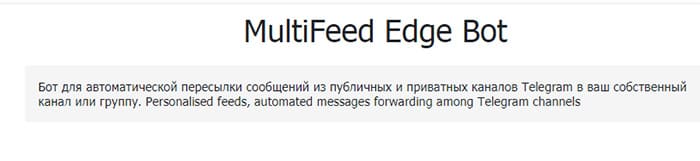
Запустите автопересылку сообщений с помощью бота @multifeed_edge_bot.
Как переслать сообщение из ТГ в «Ватсап» или «Вайбер»
Чтобы скинуть данные из одного мессенджера в другой, требуется автозагрузка в подключенный архив. В нем содержатся сохраненные медиа и файлы.
Доступна ли такая функция
Пересылка авторских постов между мессенджерами не предусмотрена. Однако отправка сообщений из чата ТГ в WhatsApp/Viber допускается.
Пересылка медиа
Для перенаправления файлов требуется зайти в системную папку загрузок Telegram Audio, Images, Video в проводнике смартфона. Выделите нужные медиа, откройте меню и тапните по скрепке «Поделиться», настроив путь в «Вайбер»/«Ватсап».
Как переслать сообщение
Чтобы отослать текстовую заметку, выделите ее и скопируйте данные по одноименной кнопке в контекстном меню. Для копирования СМС откройте диалог WhatsApp/Viber, нажмите «Вставить» и «Отправить».
Пересылка с помощью бота
Для перенаправления постов из ТГ в группы WhatsApp/Viber используют сторонние сервисы постинга, т.к. внутренняя пересылка исключена технически.
Контент собирают бесплатные ТГ-боты. Затем происходит отложенная рассылка уже готовых заметок.
Чтобы отправить собеседнику пост или СМС, откройте диалог и выделите информацию. Опции пересылки и копирования файлов доступны в меню любого чата.
Обзор
Как из Telegram в Whatsapp переслать сообщение
Telegram и WhatsApp не уступают друг другу в популярности. Между этими мессенджерами немало общего: оба предназначены для пересылки текстовых сообщений и для звонков, оба позволяют пересылать файлы, в том числе и мультимедийные, в обоих можно создавать групповые чаты. Различия между ними касаются не качества работы, а удовлетворения конкретных потребностей, например, в Телеграме добавлять новых участников в групповой чат может любой пользователь, а в Ватсапе – только администратор группы. Учитывая такое соотношение, мессенджеры одинаково популярны, а многие пользуются обоими, поэтому часто возникает вопрос, как из Телеграмма переслать в Ватсап сообщение, фотографию или видео.
Взаимодействие мессенджеров Телеграмм и Ватсап
Разработчики обоих приложений не ставили себе цели создать канал связи между программами, поэтому в интерфейсе Telegram нет какой-либо специальной кнопки, позволяющей пересылать что-то в WhatsApp. Но такая возможность есть, каждый способ предполагает пошаговую процедуру.
Как переслать сообщения
Отправить из Телеграма в Ватсап можно практически все, будь то текстовое или голосовое сообщение, графические или музыкальные файлы, видео или даже стикеры. В зависимости от того, что нужно переслать, действия несколько отличаются.

Перенос чата из Telegram в WhatsApp
Текст
Переслать текстовое сообщение из одного мессенджера в другой можно двумя способами. Во-первых, можно сделать скриншот и переслать полученную картинку, во-вторых – скопировать текст:
- открыв соответствующий чат в Телеграме, нажать облачко с нужным сообщением и держать в течение 2-3 секунд;
- когда на экране появится кнопка копирования, тапнуть по ней;
- открыть Ватсап и войти в чат, где нужно переслать это сообщение;
- нажать на поле ввода текста и дождаться появления меню;
- выбрать пункт «Вставить».
После этого остается только отправить сообщение. Этот способ подходит для устройств, работающих и на Android, и на iOS.
Фото или картинки
Пересылать между мессенджерами можно не только тексты, но и файлы.
Чтобы переслать фото из Телеграмма в Ватсап на айфоне, используем метод «Копировать–вставить» – тот же, что и для текста.
А на Андроиде последовательность действий такая:
- войти в Telegram тот диалог, в котором вам прислали картинку;
- открыть этот графический файл;
- нажать значок поделиться, он находится внизу слева и выглядит как три точки, расположенные в виде треугольника и соединенные двумя линиями;
- в появившемся перечне приложений выбрать WhatsApp;
- в открывшемся списке контактов выбрать пользователя, которому нужно послать фото, или группу, по желанию можно добавить комментарий к ней;
Теперь остается только отправить фотографию, нажав значок в виде зеленой стрелки, и она появится в соответствующем диалоге в WhatsApp.

Пересылка медиафайлов из Telegram в WhatsApp
Видео
Ответ на вопрос, как переслать из Телеграмма в Ватсап видео, зависит от операционной системы. Процедура пересылки на айфоне и на устройстве, работающем на базе Android, несколько отличается. На телефоне с Android это делается так:
- найти нужное видео в диалоге и развернуть на весь экран;
- нажать значок «Поделиться»;
- появится список социальных сетей и мессенджеров, надо выбрать WhatsApp;
- выбрать из списка контакты, которым вы собираетесь переслать видеоролик, это может быть как один пользователь, так и несколько.
Перед тем, как нажать кнопку «Отправить», видео при желании можно немного подредактировать, например, обрезать или добавить эффекты.
На iPhone тоже нужно развернуть видео в полноэкранный режим, а затем последовательно нажать стрелку, расположенную слева в нижней части экрана, и стрелку «Поделиться» справа вверху. Далее, как и на Android, выбирают WhatsApp в перечне приложений, отмечают пользователей в списке. Нажав «Далее», можно добавить текст или смайлики, а затем видео нужно отправить, кликнув знак в виде синего самолетика.
Аудиофайлы или голосовые сообщения
Иногда возникает необходимость переслать голосовое сообщение или аудио из Телеграмм в Ватсап. Процедура их отправки несколько отличается от пересылки картинок или видеороликов, но сделать это тоже возможно:
- используя файловый менеджер или проводник, войти в память устройства, а в ней – в раздел внутренней памяти;
- отыскать и открыть папку Telegram;
- открыть папку «Audio», именно в ней сохраняются голосовые сообщения, найти нужный файл помогут дата и время, чтобы не ошибиться, можно прослушать аудио;
- выделить файл и кликнуть «Еще», затем – «Отправить».
Теперь остается только выбрать WhatsApp в списке мессенджеров и отправить сообщение.
Стикеры
Переслать из одного мессенджера в другой можно не только видео, голосовые сообщения или фотографии, но и стикеры или эмоджи из Telegram, чтобы пользоваться ими в WhatsApp.
Возможность пересылки стикеров доступна пока только пользователям Android, на iOS она недоступна.

Отправка стикеров из Telegram в WhatsApp
- в Telegram войти в раздел «Настройки чатов» и найти в нем пункт «Стикеры и маски», кликнуть по нему;
- в открывшемся списке наборов стикеров найти нужный и нажать значок в виде трех точек напротив него;
- в появившемся меню нажать надпись «Копировать ссылку».
Чтобы извлечь файлы, находящиеся по этой ссылке, нам потребуется специальный бот StickerDownloadBot. В англоязычном тексте, который пришлет бот, найдите ссылку «/menu» и нажмите ее, в появившейся табличке выберите «Settings». После этого бот предложит выбрать расширение для стикеров, следует выбрать «Webp». Получив подтверждение, вставьте ранее скопированную ссылку. Дождавшись, когда пакет со стикерами придет в виде zip-архива, сохраните его в загрузки и выходите из бота.
Теперь зайдите в меню загрузок вашего смартфона, только что полученный пакет стикеров будет первым в списке. Нажав его, держите несколько секунд, пока не появится меню «Извлечь в», выберите папку.
Для заключительного этапа тоже потребуется специальное приложение – «Персональные стикеры для WhatsApp», оно бесплатное, скачать его можно в PlayMarket. Войдите в него, нажмите значок в виде зеленого круга с белым крестиком и последовательно выбирайте стикеры. В один прием можно выбрать не более 30. Нажмите зеленую галочку вверху справа, и новые стикеры появятся в WhatsApp.
Другие файлы
Переслать из одного мессенджера в другой можно файл любого типа:
- войти в проводник;
- найти папку Telegram;
- открыть папку Documents найти нужный файл.
Файл можно отправить, выбрав WhatsApp из списка мессенджеров и соцсетей.
Можно ли переслать сообщение без отправителя
Этот вопрос актуален, когда мы пересылаем сообщения внутри Telegram, потому что там программа автоматически пишет «Forwarded From» – от кого переправлено.
Когда же мы переносим сообщение из Телеграма в WhatsApp, то технически мы не пересылаем его, а просто копируем и вставляем текст. И автор при этом, естественно, не указывается.

Перенос сообщения из Телеграм в Ватсап
Безопасность
Насколько безопасно пересылать фотографии, видеоролики и другие материалы из Telegram в WhatsApp? Этот вопрос волнует многих пользователей. Можно с уверенностью сказать, что чаты в обоих мессенджерах надежно защищены с помощью самых современных методов сквозного шифрования. Это значит, что никто, кроме адресата и отправителя сообщения не сможет его прочитать, даже если каким-то образом и перехватит его. Таким образом, если пересылать файлы, не задействуя сторонние сервисы, а пользуясь именно средствами Telegram и WhatsApp, о безопасности можно не тревожиться.
Как переслать сообщение из Telegram в WhatsApp

Телеграм и Ватсап являются одними из самых используемых и популярных мессенджеров среди русскоязычных пользователей. В отличие от текстовых сообщений, переслать фото и видео из первого во второй.
Мобильное приложение
Мобильное приложение Telegram для iOS и Android включает в себя функцию перенаправления любых фото или видео на WhatsApp. Единственным условием для выполнения шагов из нижеследующей инструкции является наличие в смартфоне указанных приложений. Если по каким-то причинам у вас не получается отправить объект, рекомендуем обновить мессенджеры до последней версии, так как устаревшие поддерживают все актуальные функции и могут вызывать дополнительные сбои в работе.
- Запустите приложение Telegram.
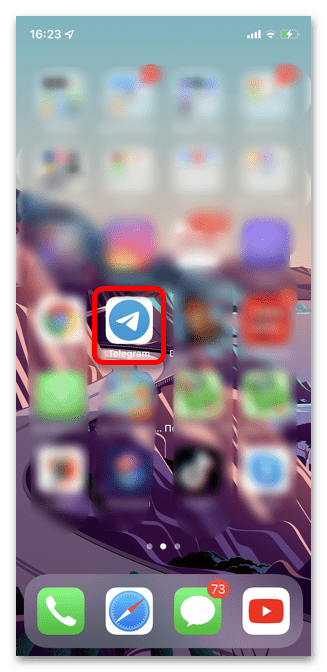
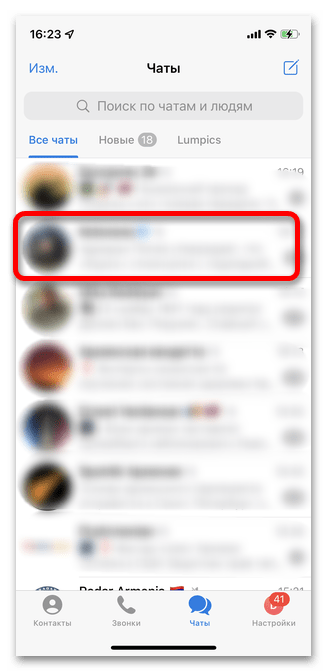
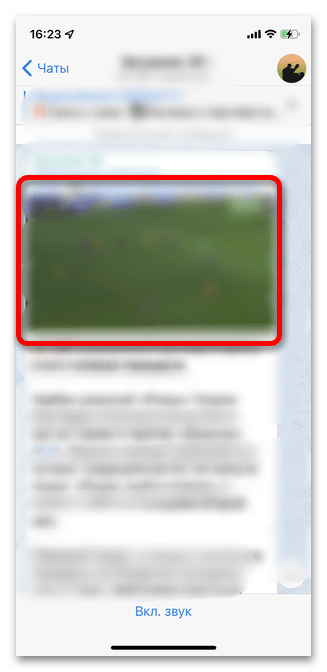
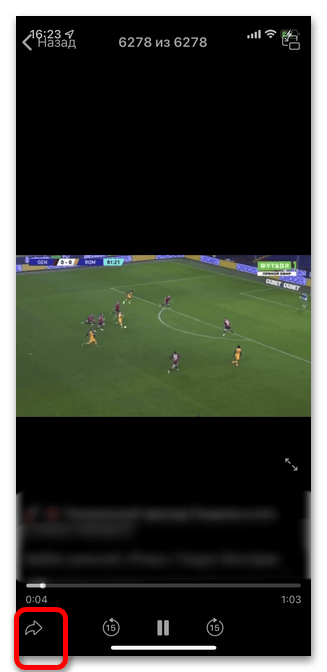
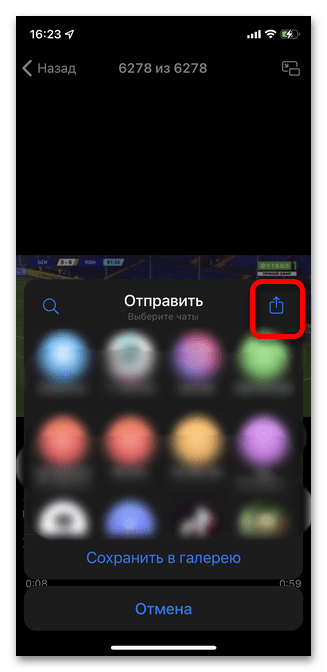
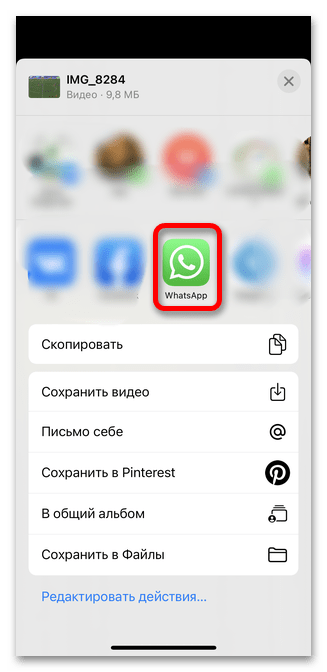
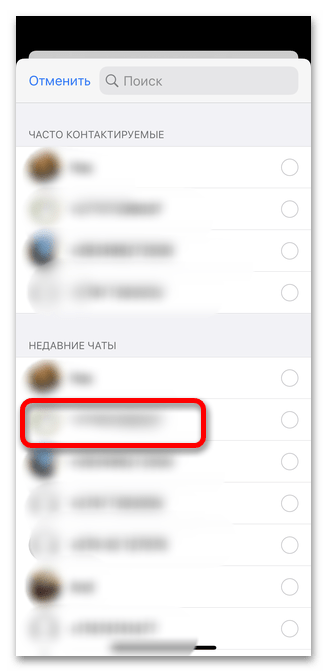
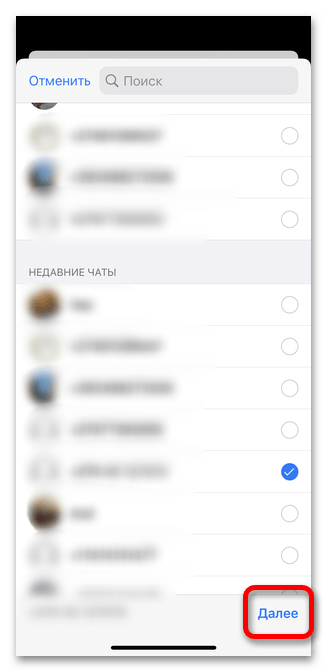
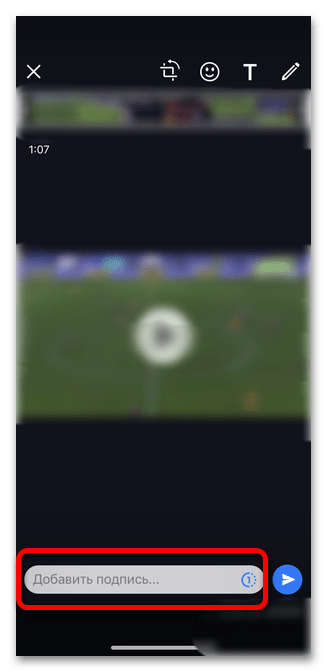
ПК-версия
Переслать видео или фото с настольной версии Телеграм на Ватсап сразу не получится: функциональность программы не предусматривает отправку сообщений в иные приложения. Однако это не означает, что пользователи версии для ПК не смогут поделиться важным видео или фото со своим собеседником в другом мессенджере. Единственное, что следует заранее учесть — это необходимость установки сразу двух программ на ПК — и Telegram, и WhatsApp.
- Откройте ПК-версию Телеграм и выберите чат, в котором расположено нужное видео или фото.

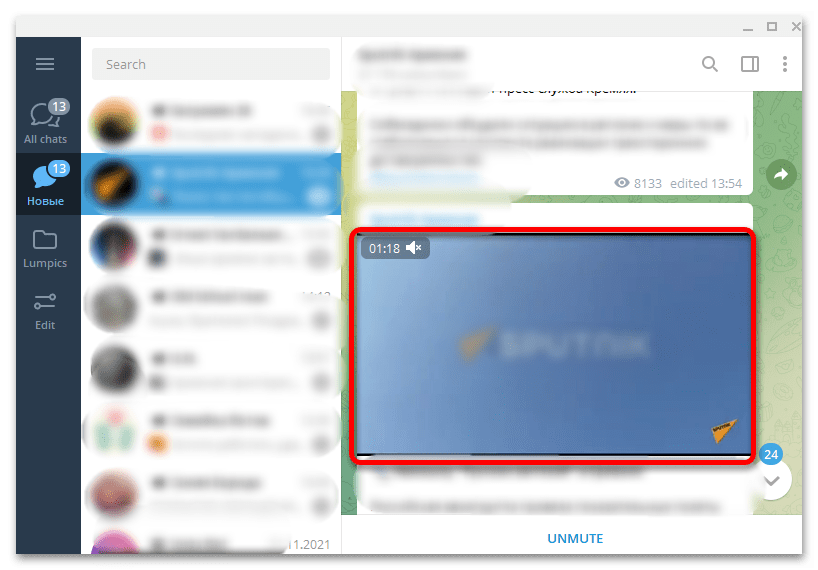
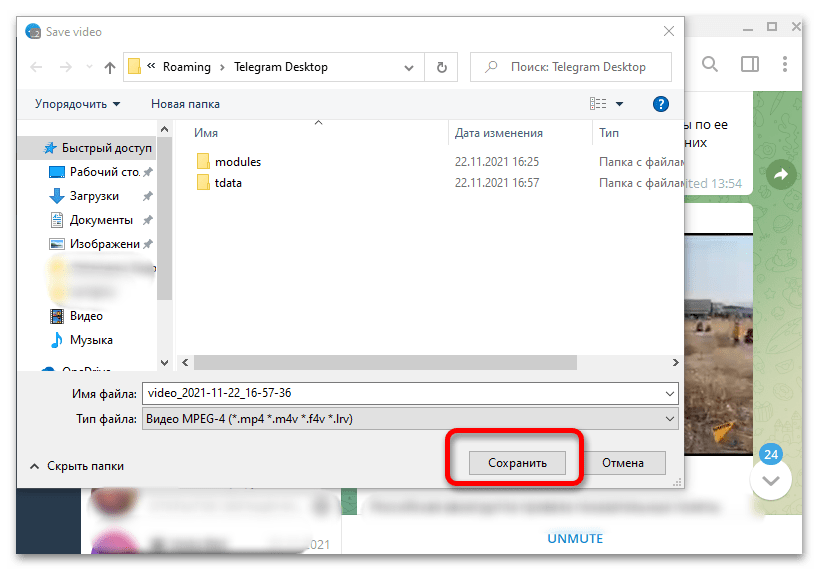
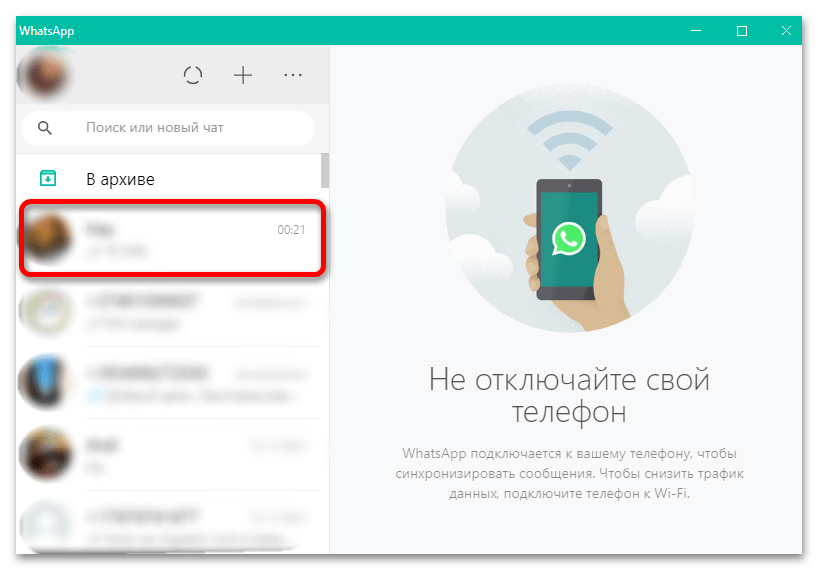
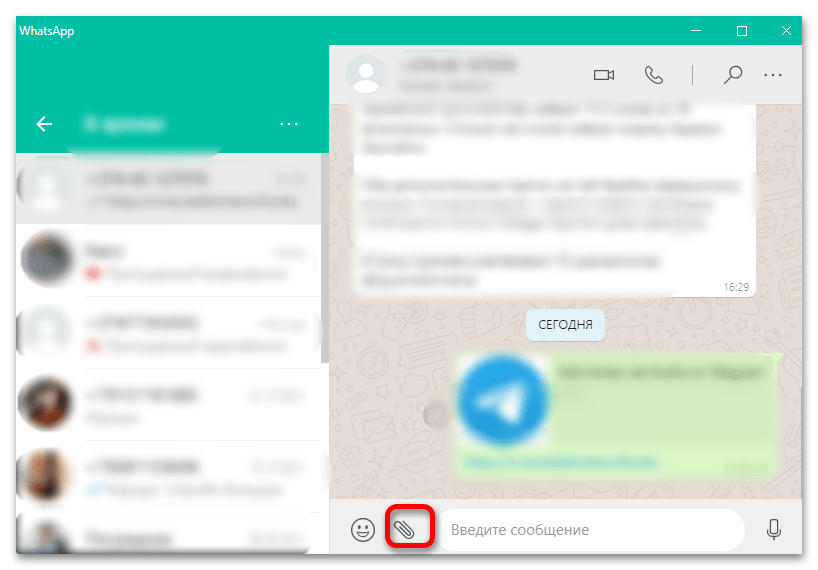
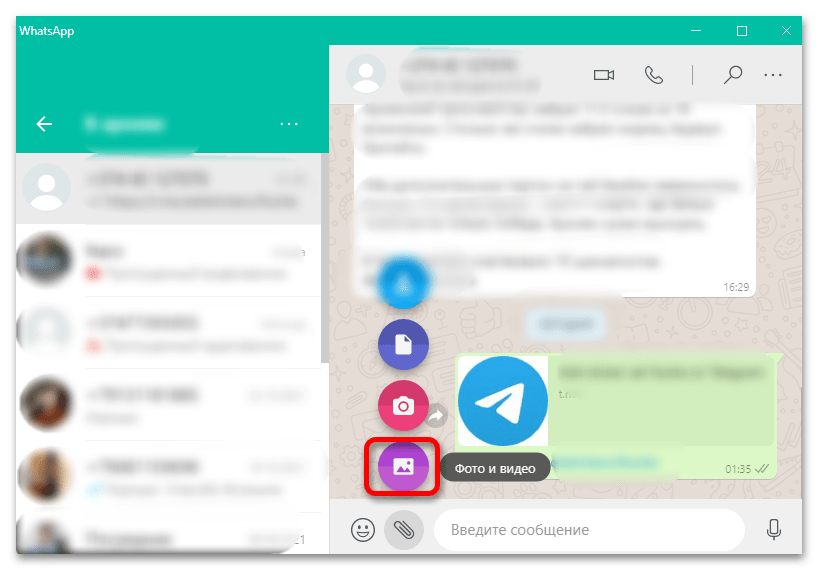
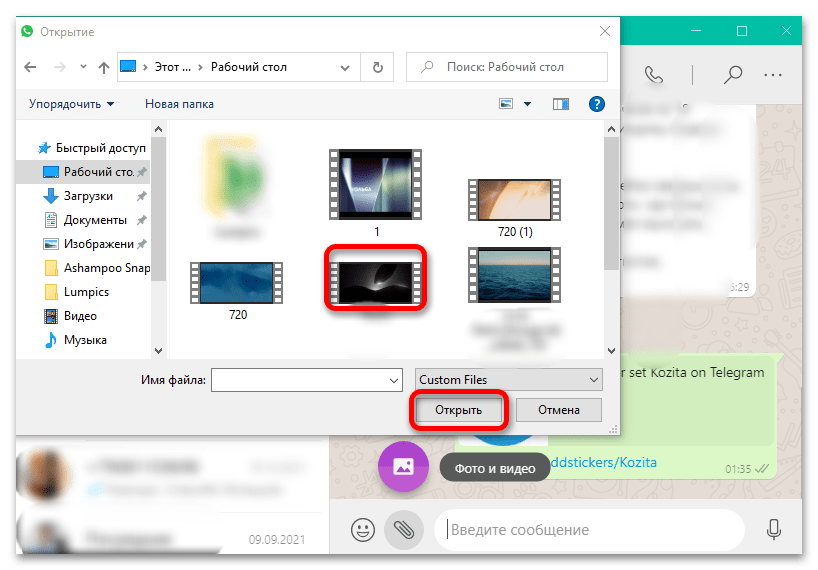
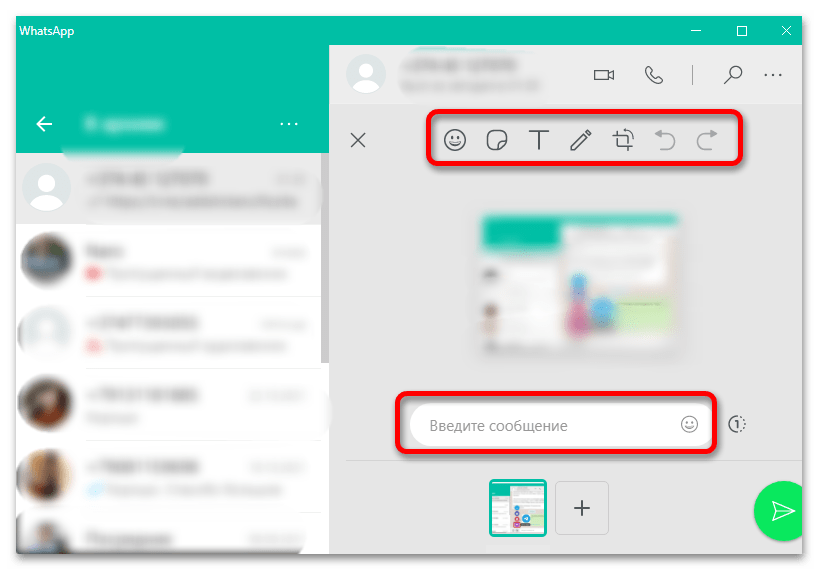
Отправка текстового сообщения
На сегодняшний день Телеграм не позволяет пользователям делиться постами в других мессенджерах, но есть обходные пути. Рассмотрим доступные варианты для мобильных приложений и десктопной версии.
Мобильное приложение
Есть два метода пересылки текстового сообщения из Telegram в WhatsApp, подразумевающих копирование ссылки на запись или непосредственно текста. Первый подойдет, если вы уверены, что получатель имеет аккаунт в Телеграм и сможет легко открыть ссылку, или же если важно, чтобы ваш собеседник прочитал смс или пост именно в исходном мессенджере. Второй вариант подойдет для тех случаев, когда у другого человека не установлен Телеграм или важен сам текст.
- Запустите на смартфоне Телеграм.
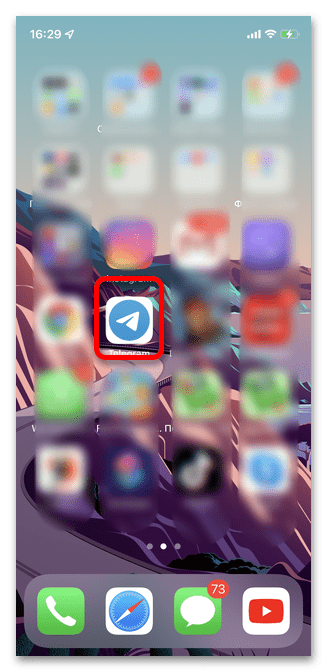
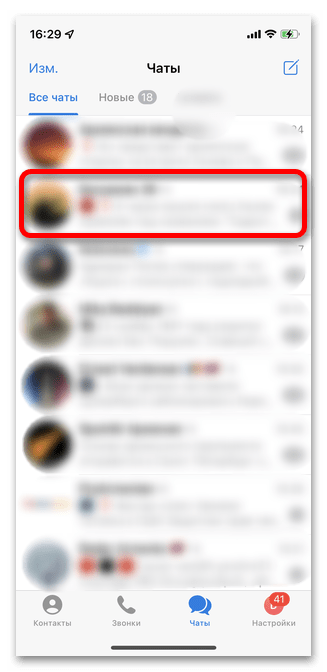
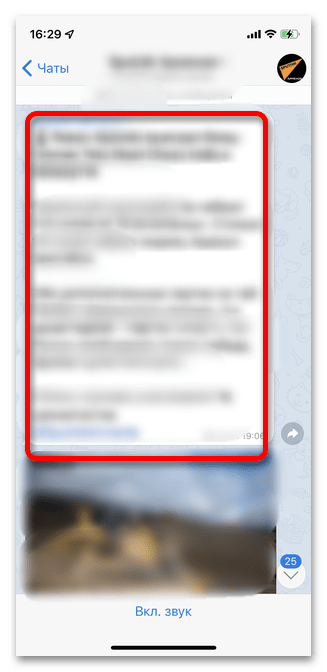
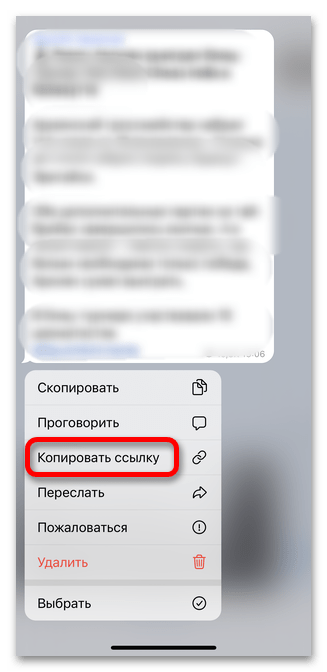
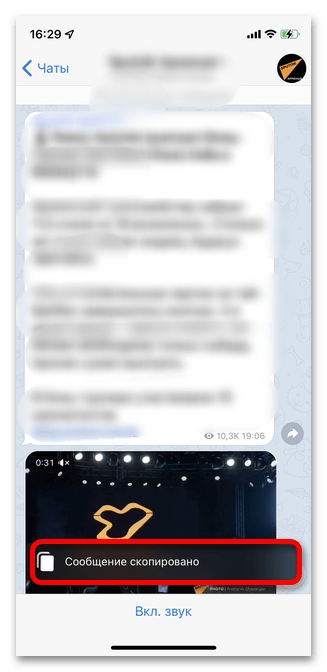
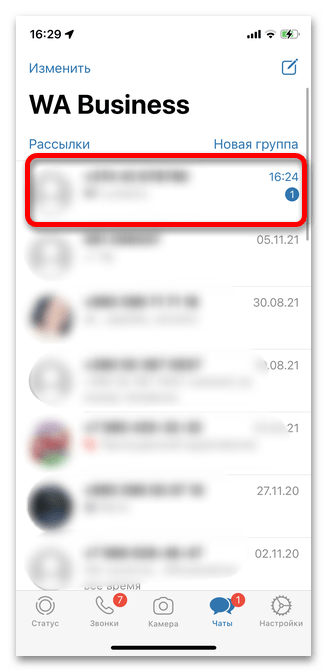
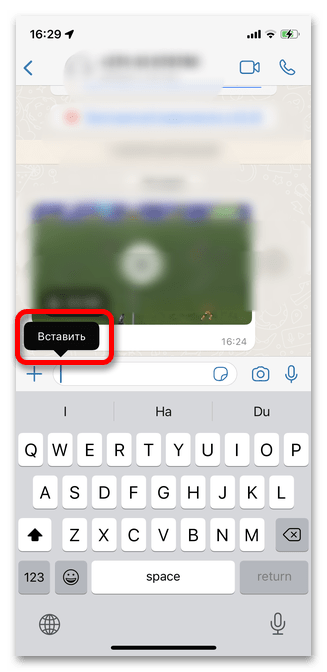
ПК-версия
Как и в случае с мобильным приложением, ПК-версия Телеграм не дает возможности пересылать текстовые сообщения непосредственно напрямую в Ватсап. Для этого необходимо воспользоваться базовыми функциями компьютера. С помощью опций «Копировать» и «Вставить» отправьте необходимый текст получателю в WhatsApp или, если вы желаете поделиться именно постом, воспользуйтесь нижерасположенной инструкцией. Учтите, что предварительно следует скачать и установить десктопные версии и Телеграм, и Ватсапа.
- Запустите настольную версию Telegram и выберите чат, в котором содержится необходимое текстовое сообщение.
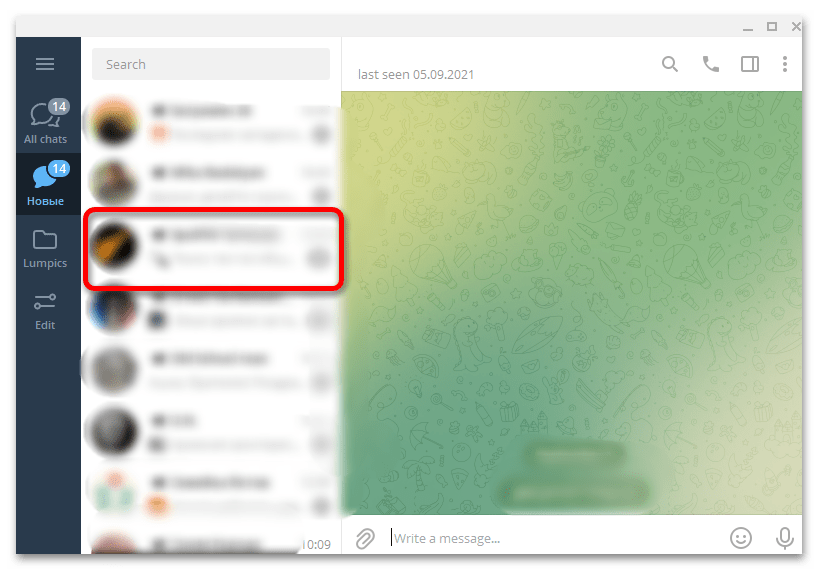
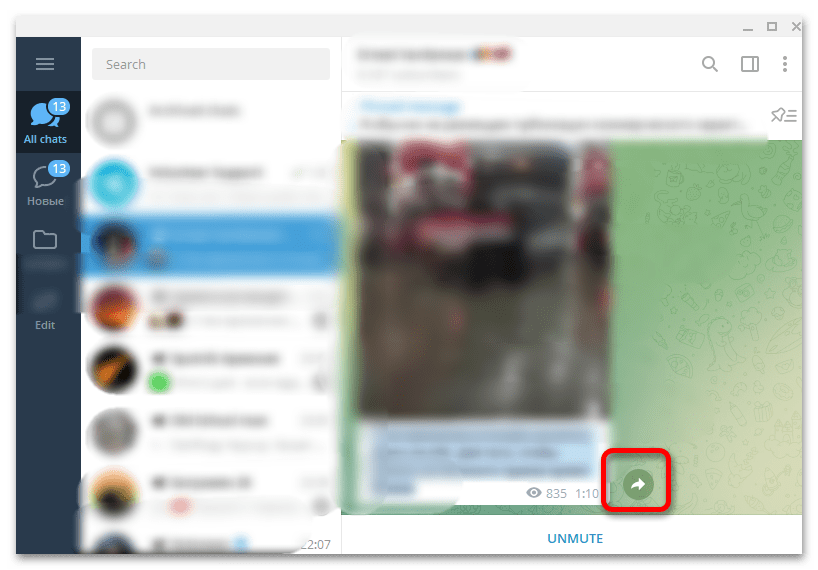
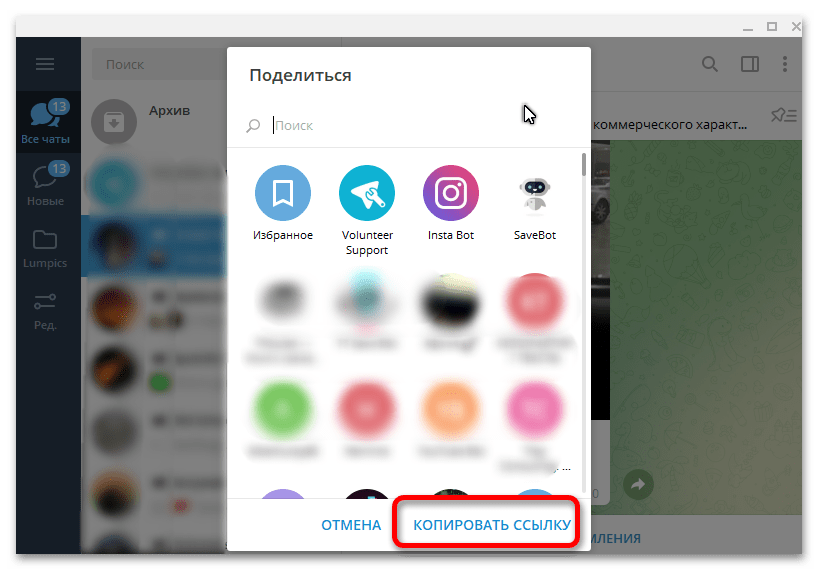
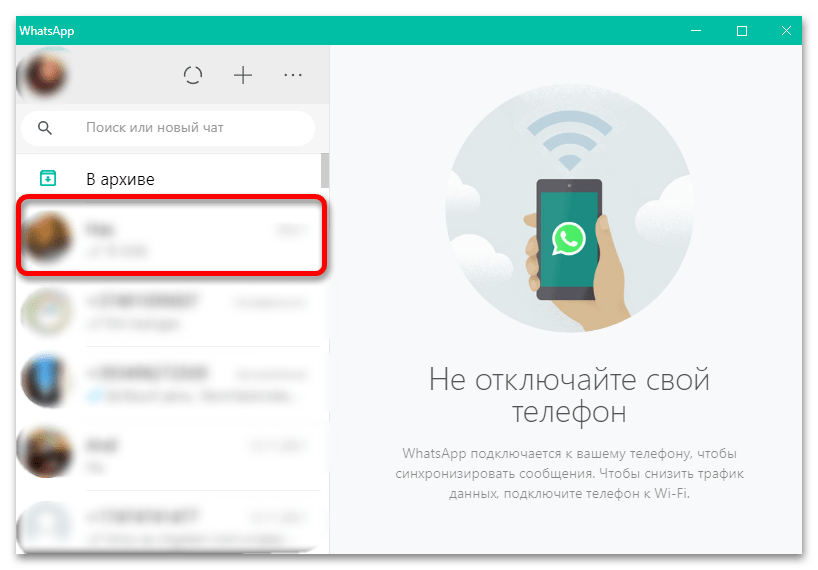

Отправка стикеров
Многие люди предпочитают использовать Телеграм в качестве основного мессенджера в том числе из-за разнообразия стикеров, которые дают возможность во время беседы с любым человеком ярко выражать эмоции. В отличие от таковых во многих других сервисах и приложениях, здесь они уникальны и действительно трудно заменимы. Рассмотрим, как можно отправить пакеты стикеров другим пользователям в Ватсап.
Важно! На данный момент нет возможности переслать стикеры из Telegram в WhatsApp таким способом, чтобы их можно было бы загрузить в мессенджер без использования сторонних сервисов. Однако доступна опция отправки ссылки на пакет стикеров для дальнейшего использования исключительно в Telegram.
- Откройте Телеграм и тапните в правом нижнем углу кнопку «Настройки» (или выберите соответствующий пункт в боковом меню на Андроид).
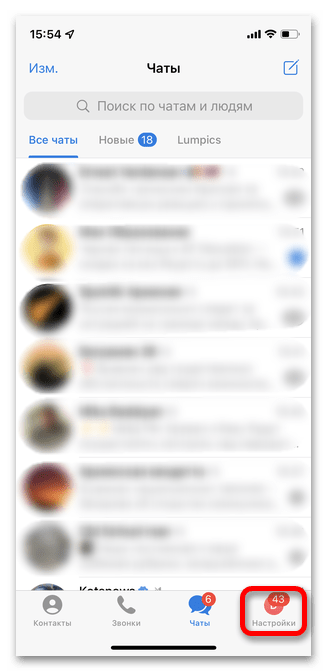
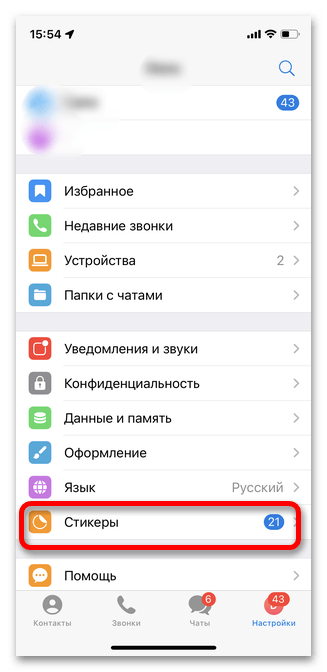
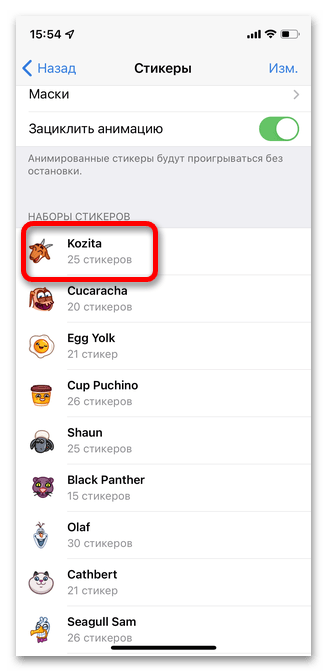

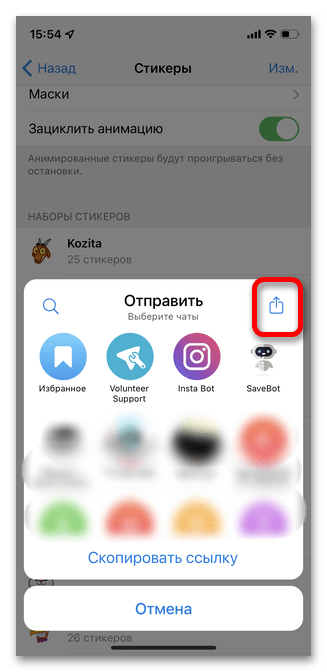
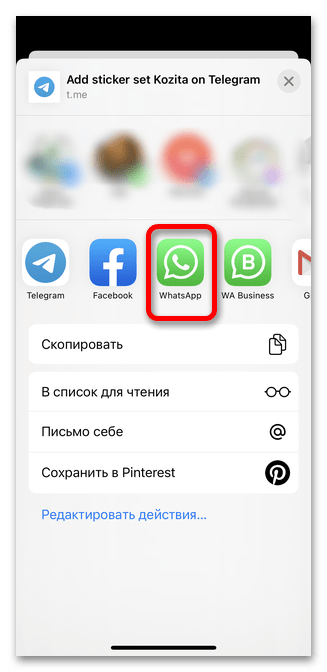
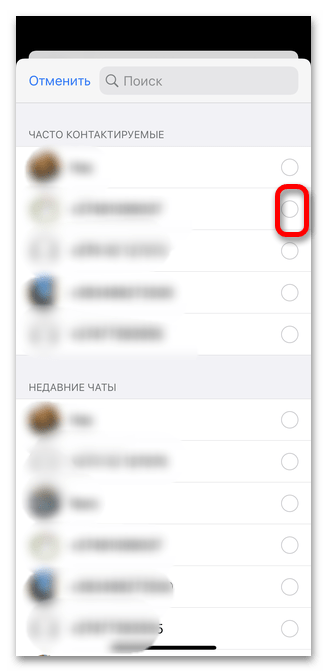
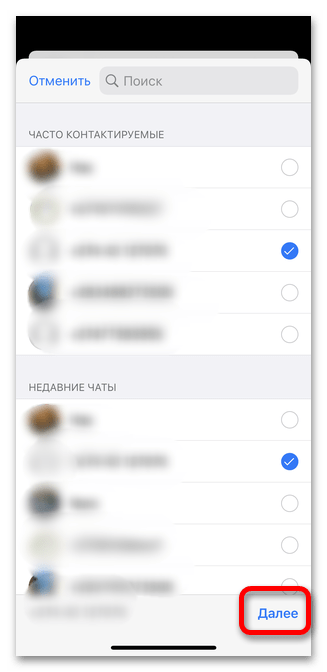
Отправка аудиосообщений
Пересылка аудиосообщений из личных чатов или групп из Телеграм на Ватсап является необходимостью для многих пользователей. К сожалению, разработчики на данный момент не предоставляют ни одного простого способа их отправки из одного мессенджера в другой. Однако есть некоторые варианты, как в любом случае возможно выполнить данное действие.
Вариант 1: Мобильные приложения
На Айфоне на сегодняшний день нет возможности переслать голосовое сообщение из Телеграм в другие мессенджеры, но в качестве альтернативы вы можете воспользоваться вариантом для ноутбуков. Пользователи смартфонов на Андроид, в свою очередь, с легкостью выполнять данную процедуру по нижерасположенной инструкции.
- На смартфоне откройте папку «Мои файлы». Обратите внимание, что в зависимости от версии вашей операционной системы некоторые названия могут слегка отличаться. Перейдите в раздел «Память устройства».
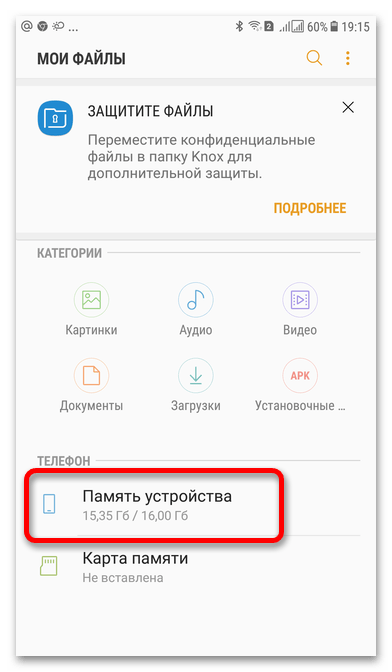
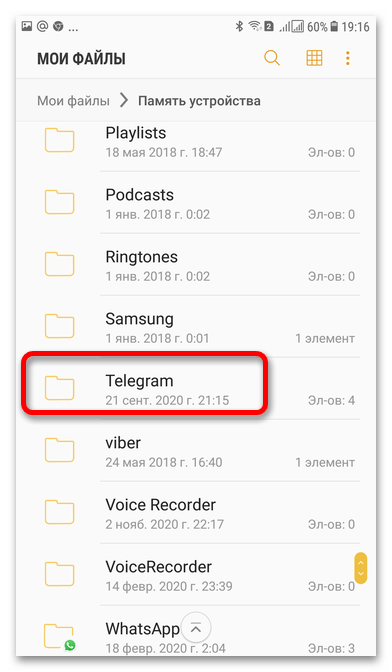
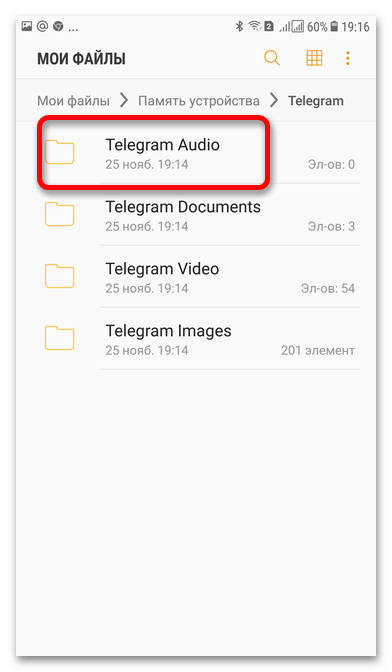
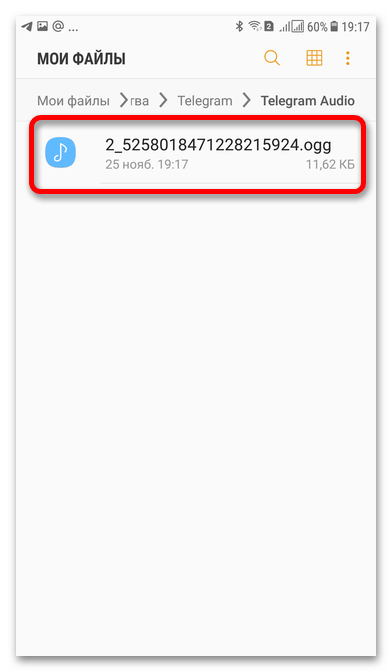

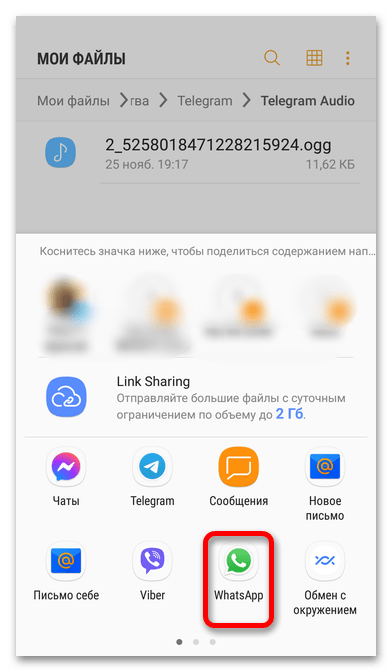
Вариант 2: ПК-версия
Если вы предпочитаете пользоваться Телеграм через компьютер и хотите переслать аудиосообщение другому человеку в Ватсап, решение есть, несмотря на то что разработчики не предоставляют владельцам аккаунтов возможность напрямую делиться такими записями через другие мессенджеры. Далее расскажем, как довольно просто выполнить подобное действие, но учтите, что придется в первую очередь сохранить голосовое сообщение в памяти компьютера, и лишь затем переслать его на WhatsApp.
- Запустите десктопную версию мессенджера и перейдите в раздел меню, кликнув три горизонтальные полоски в левом верхнем углу.
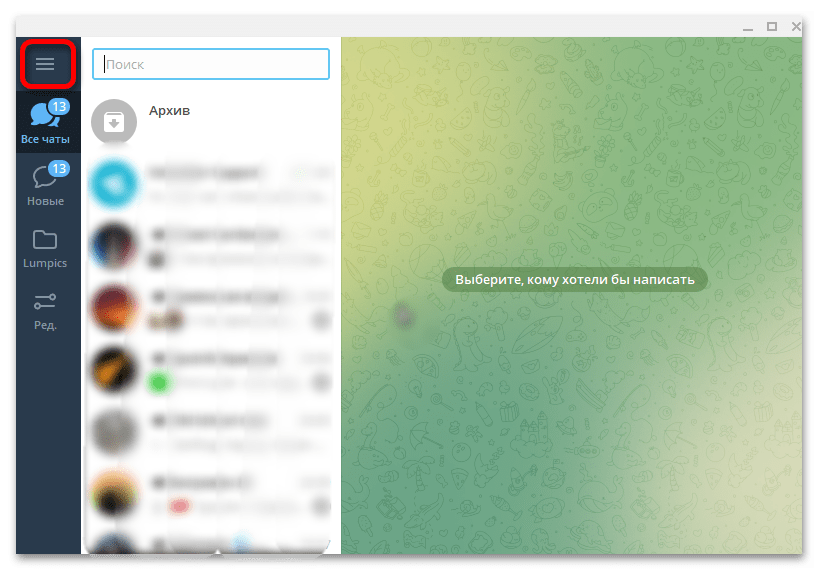
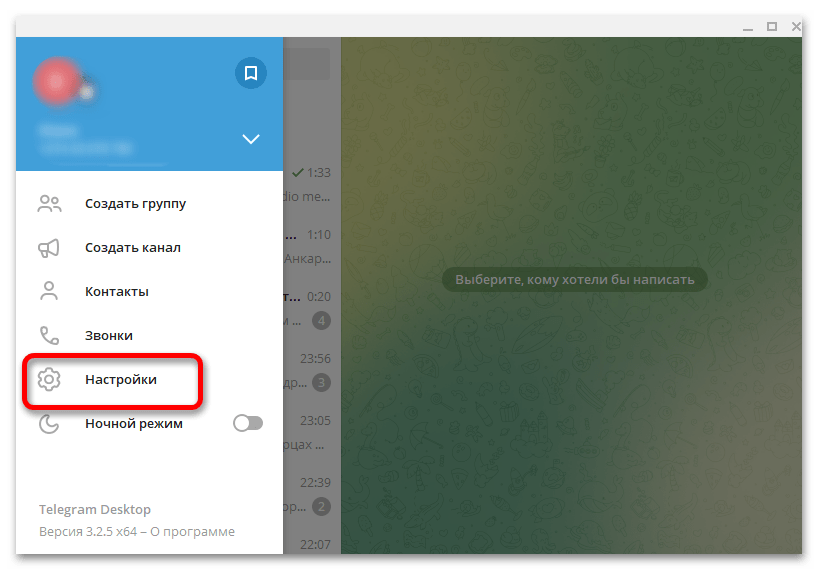
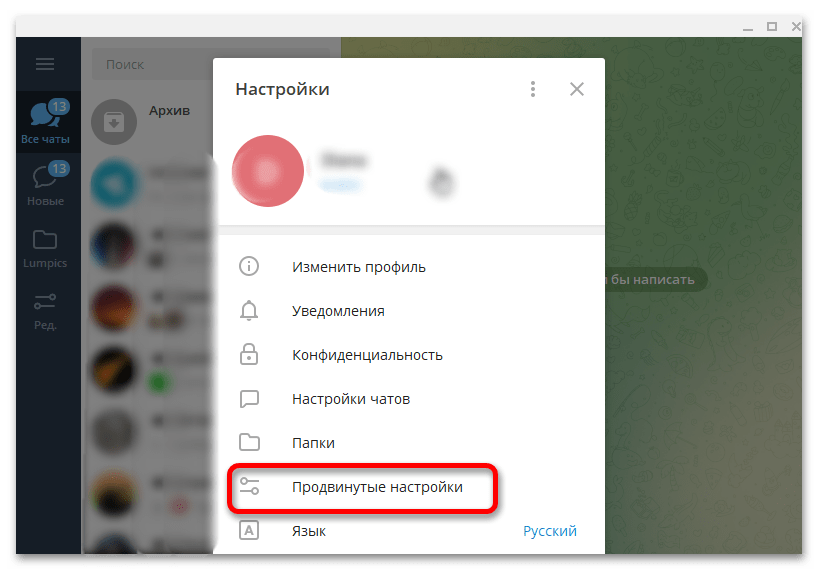
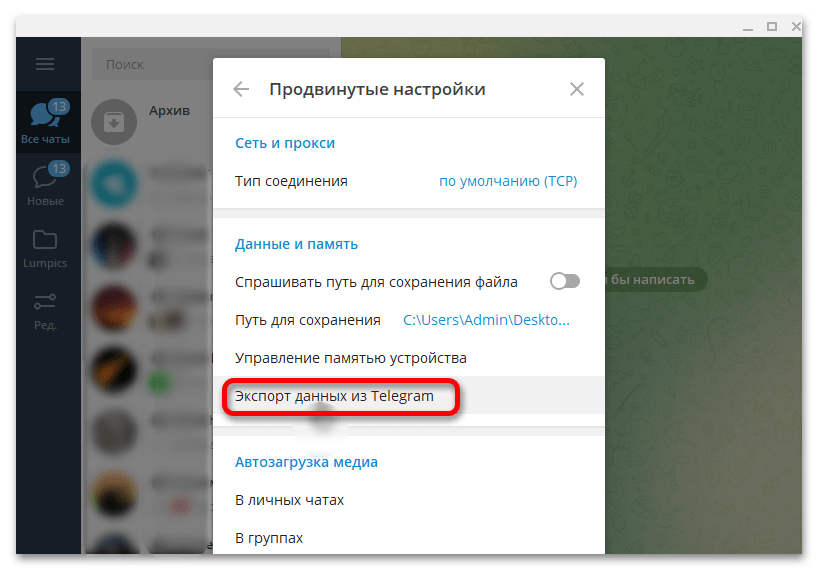
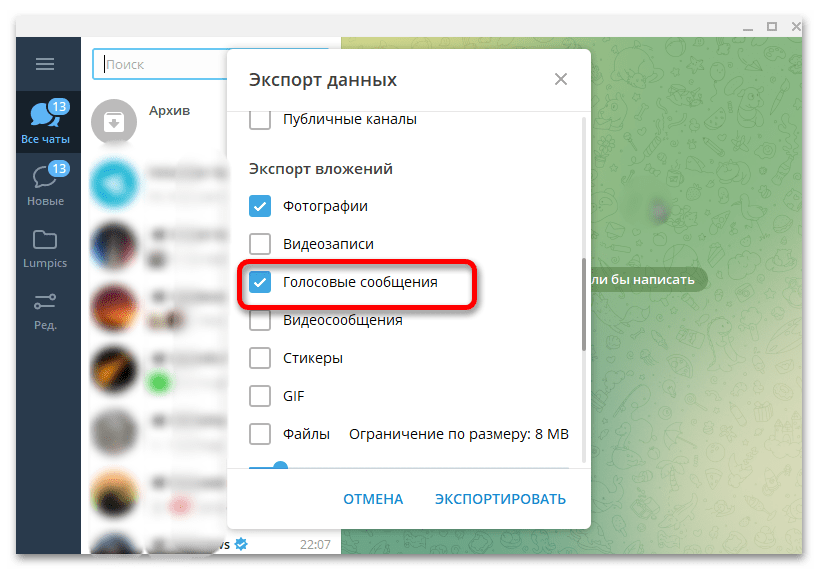
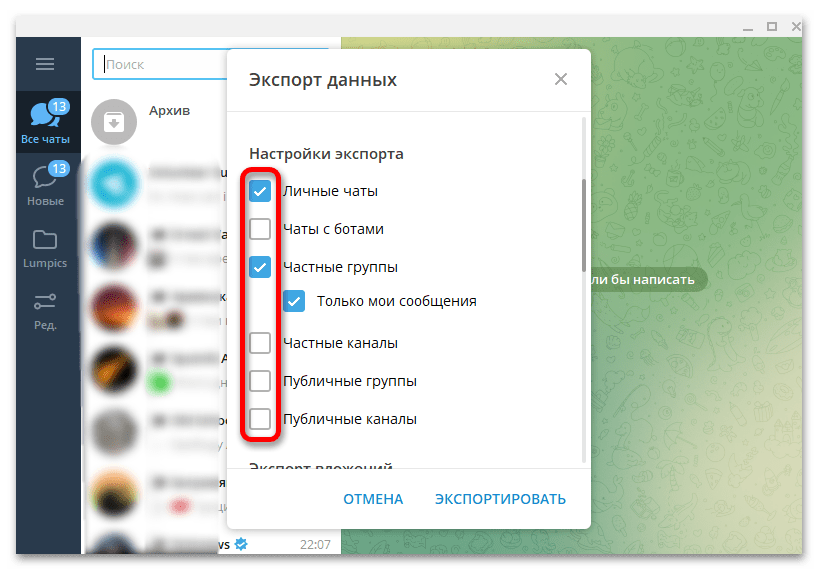

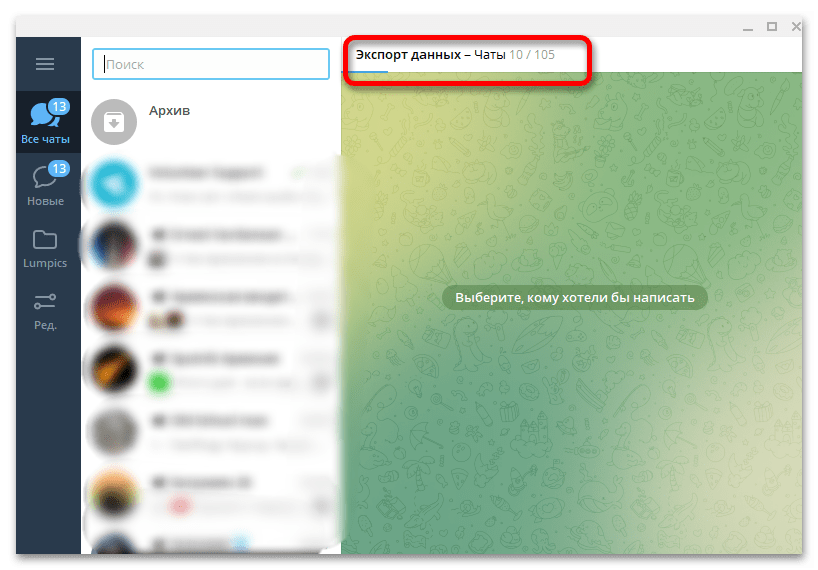
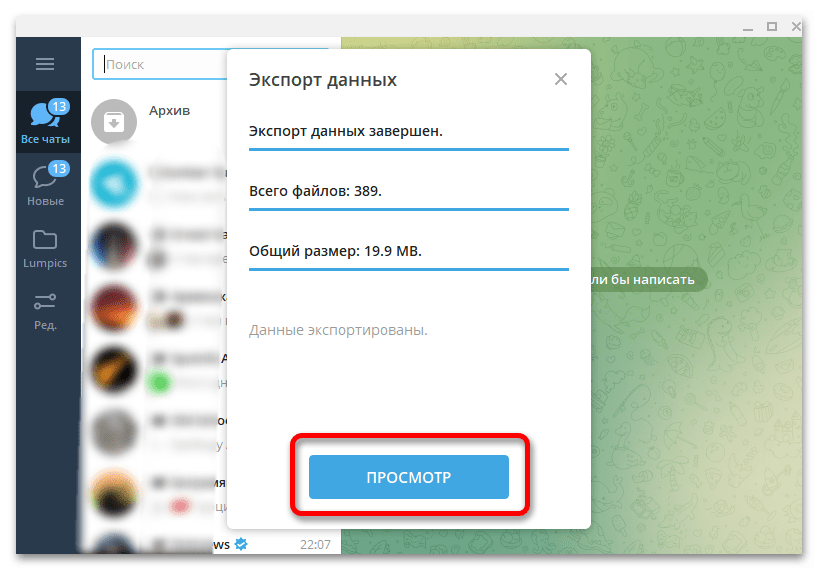

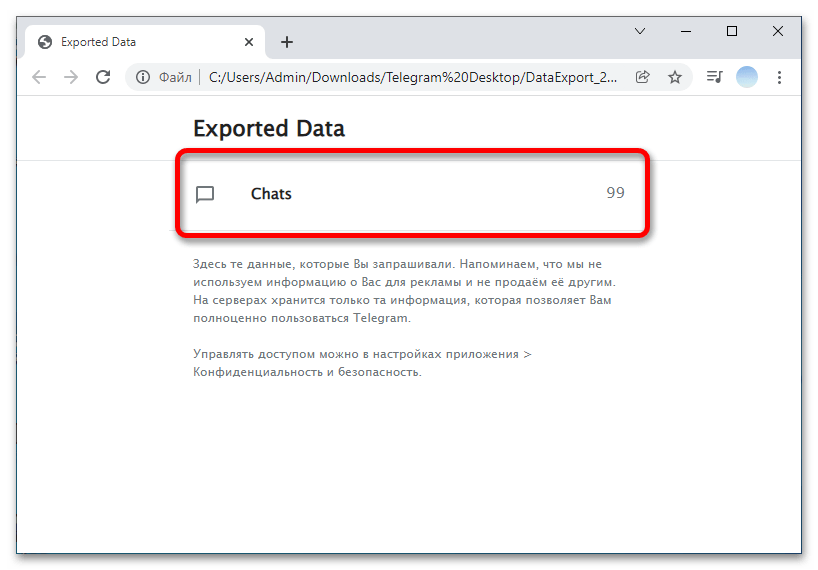
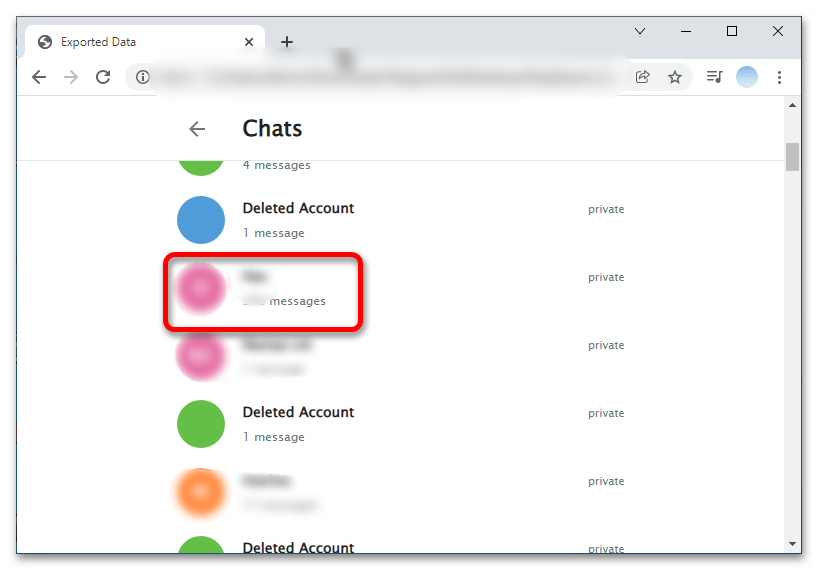
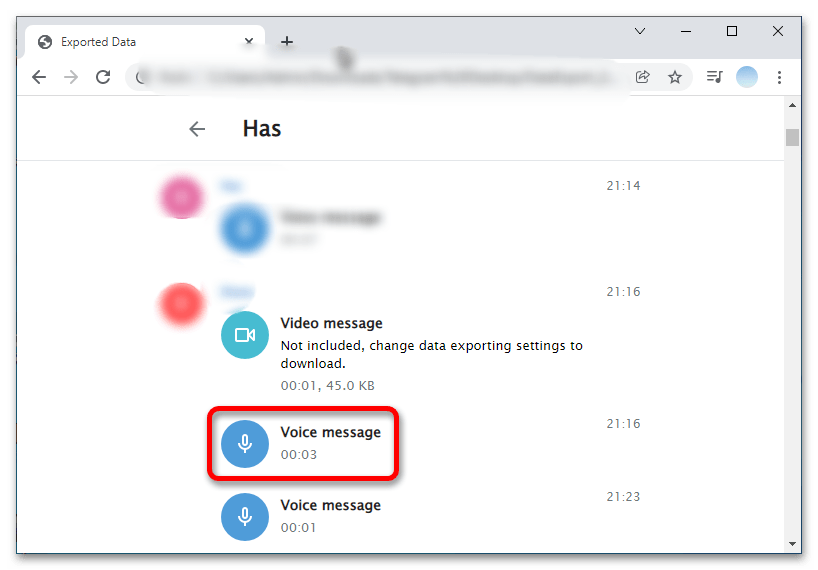
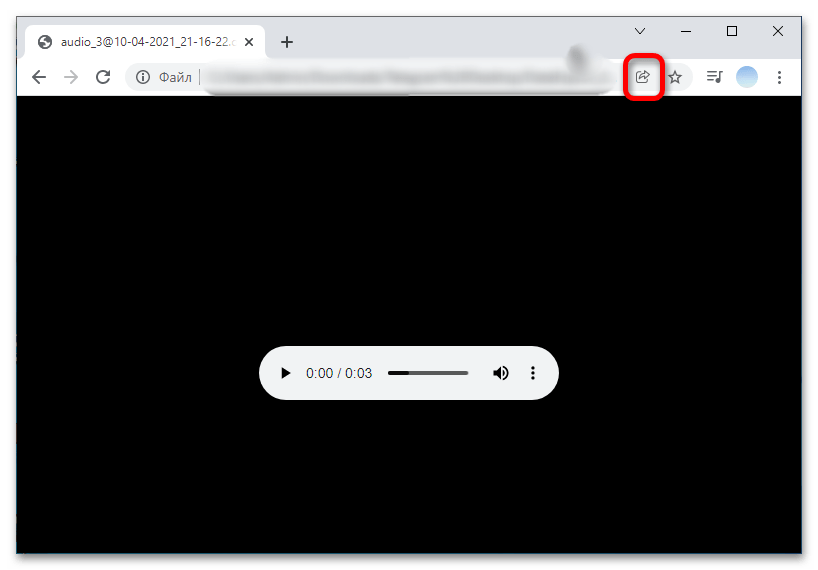
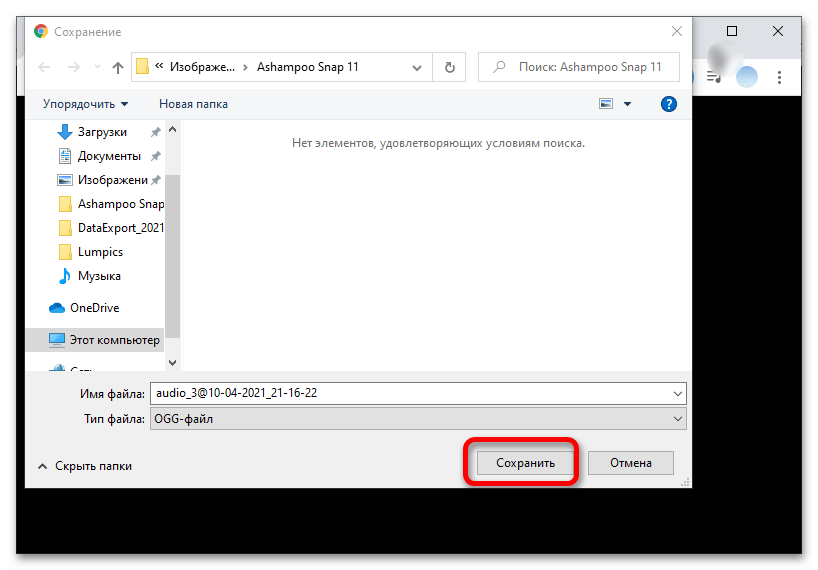
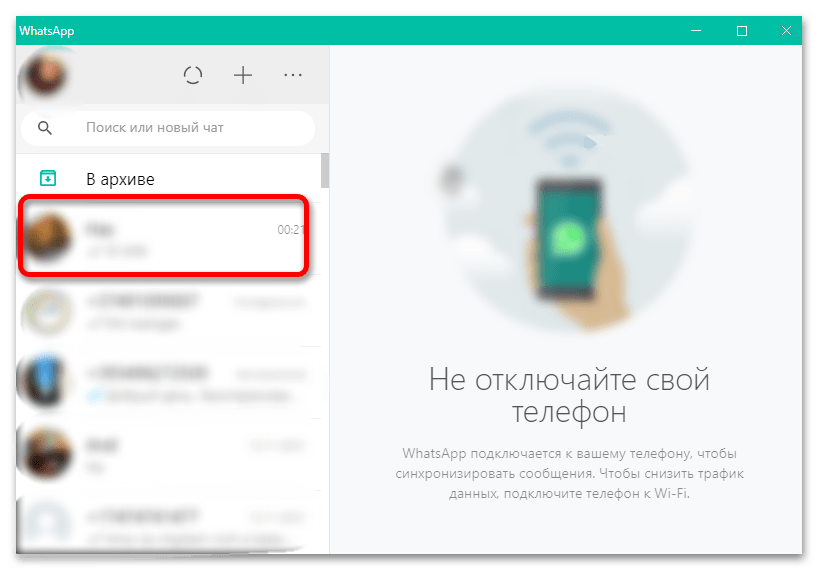
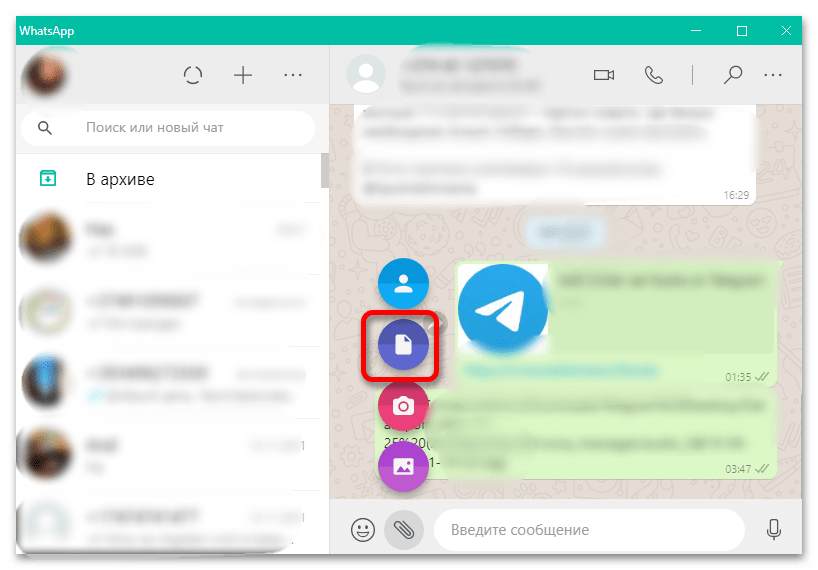
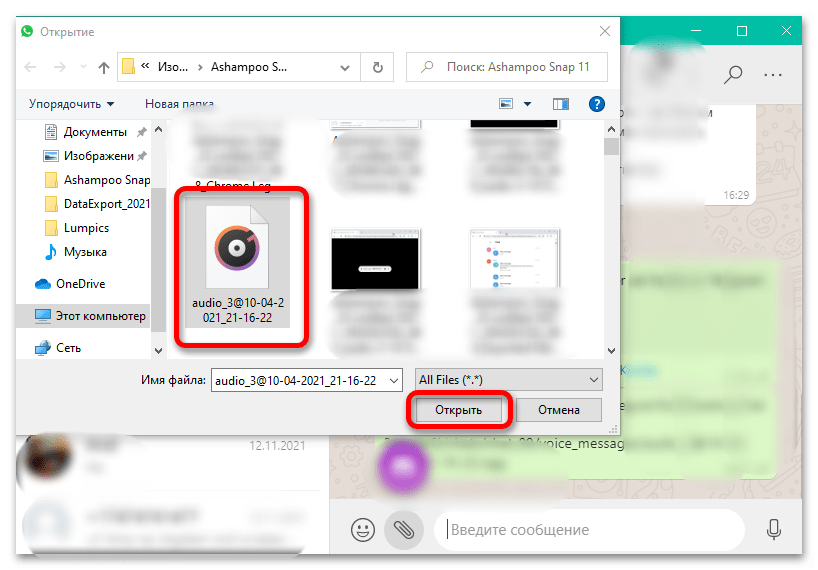

Мы рады, что смогли помочь Вам в решении проблемы.
Помимо этой статьи, на сайте еще 12901 полезных инструкций.
Добавьте сайт Lumpics.ru в закладки (CTRL+D) и мы точно еще пригодимся вам.

Опишите, что у вас не получилось. Наши специалисты постараются ответить максимально быстро.
Источник https://telegramguru.info/kak-perekinut-informatsiyu-s-telegram-na-whatsapp-avtomaticheskaya-peresylka-soobshhenij-i-video/
Источник https://ru-mms.ru/kak-iz-telegram-v-whatsapp-pereslat-soobschenie.html
Источник https://lumpics.ru/how-send-from-telegram-to-whatsapp/